Se você quer gerenciar o volume dos aplicativos do seu sistema, conheça e veja como instalar o controle de volume de apps Mixer no Linux via Flatpak.
Muitas vezes, tudo que você quer é apenas silenciar ou diminuir o volume de um certo aplicativo, deixando o áudio normal em todos os outros. Felizmente, para resolver isso, existe o Mixer.
Mixer é um utilitário que controla o volume dos aplicativos. Um mixer de volume simples, com simplicidade e usabilidade em seu núcleo.
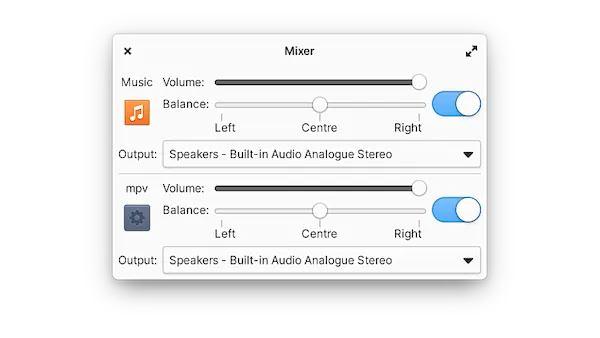
Ele oferece controles de volume simples, incluindo equilíbrio e seleção de saída e permite que você altere individualmente os valores de cada fonte de áudio.
Como instalar o controle de volume de apps Mixer no Linux via Flatpak
Para instalar o controle de volume de apps Mixer no Linux via Flatpak você precisa ter o suporte a essa tecnologia instalado em seu sistema. Se não tiver, use o tutorial abaixo para instalar:
Como instalar o suporte a Flatpak no Linux
Depois, você pode instalar o controle de volume de apps Mixer no Linux via Flatpak, fazendo o seguinte:
Passo 1. Abra um terminal;
Passo 2. Use o comando abaixo para instalar o programa via Flatpak. Tenha paciência, pois muitas vezes pode demorar vários minutos para que o Flatpak faça o download de tudo o que precisa;
flatpak install --user https://flathub.org/repo/appstream/com.github.childishgiant.mixer.flatpakrefPasso 3. Para atualizar o programa, quando uma nova versão estiver disponível, execute o comando:
flatpak --user update com.github.childishgiant.mixerPronto! Agora, quando quiser iniciar o programa, digite flatpak run com.github.childishgiant.mixer em um terminal.
Você também pode tentar iniciar o programa no menu Aplicativos/Dash/Atividades ou qualquer outro lançador de aplicativos da sua distro, ou digite mixer ou em um terminal, seguido da tecla TAB.
Como desinstalar
Depois, se for necessário, para desinstalar o controle de volume de apps Mixer via Flatpak, faça o seguinte:
Passo 1. Abra um terminal;
Passo 2. Desinstale o programa, usando o seguinte comando no terminal:
flatpak --user uninstall com.github.childishgiant.mixerOu
flatpak uninstall com.github.childishgiant.mixer